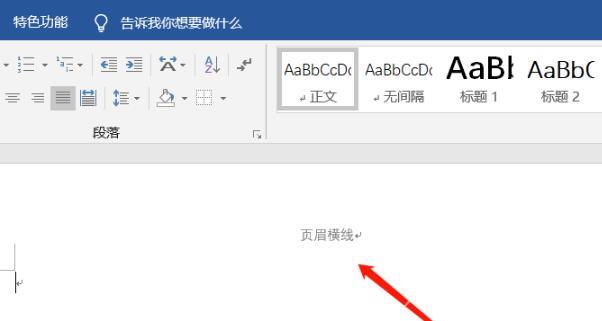word页眉下划线怎么取消掉?很多小伙伴在使用word的时候都会出现页眉有下划线的情况,今天小编就专为你们带来了word页眉下划线删除方法,如果你还不知道怎么操作的话就快来看看吧
word页眉下划线怎么取消掉?很多小伙伴在使用word的时候都会出现页眉有下划线的情况,今天小编就专为你们带来了word页眉下划线删除方法,如果你还不知道怎么操作的话就快来看看吧。
页眉下划线如何去掉?
1、首先在菜单栏找到插入点击页眉—>编辑页眉。
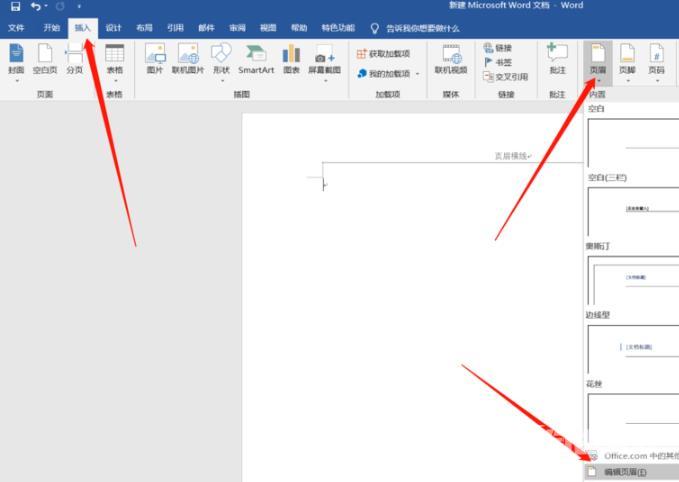
2、进入编辑状态后全选页眉,点击菜单栏中的开始,并找到图中所指的位置。
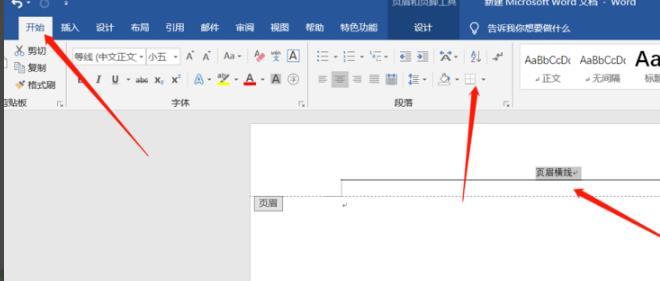
3、点击下拉菜单之后选择无框线。
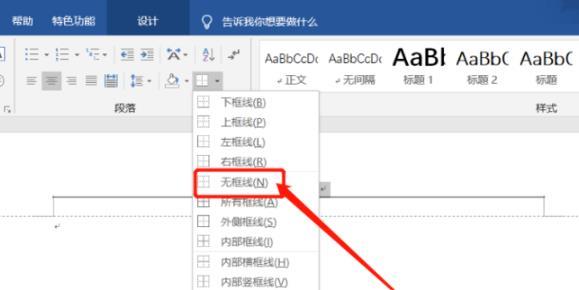
4、选择完成后页眉的下划线就没有了。